ユーザーのアクセス許可を管理し、役割を変更するための5つの最高のWordPressアクセス許可プラグイン
公開: 2022-06-27ユーザー登録を許可するWordPressWebサイトを実行している場合は、WordPressアクセス許可プラグインを使用すると作業が楽になります。 これにより、コードに触れることなく、数回のクリックでユーザー権限を管理できるようになります。
ただし、適切なWordPressユーザー権限プラグインを選択することを検討する必要があります。 これは特に、これらのプラグインの一部はユーザーの役割と権限のプラグインとしてのみ設計されている一方で、他のプラグインはWebサイトの完全なユーザー管理ソリューションになる可能性があるためです。
それでは、WordPressユーザーロール権限プラグインを選択する際に考慮すべきいくつかの重要な要素を見ていきましょう。
最高のWordPressパーミッションプラグインで何を探すべきですか?
まあ、ほとんどすべてのタイプのWordPressプラグインと同様に、WordPressパーミッションプラグインに関しても多くのオプションがあります。 ただし、WordPressユーザー権限プラグインを選択するときに何を探すべきかをよく理解する必要があります。
そうは言っても、考慮すべき最も重要な機能のいくつかを次に示します。
アクセス許可を完全にカスタマイズする機能
WordPressのアクセス許可プラグインを探している場合、最も重要な考慮事項がアクセス許可をカスタマイズする機能であることは当然です。 同様に、ここで得られる柔軟性と制御は非常に重要です。
言い換えれば、ユーザーロールに新しい権限を追加する機能は素晴らしいですが、カスタム権限を持つ完全にカスタムのWordPressユーザーロールを作成するのはどうですか? 役割の権限を変更するWordPressプラグインでも、それを許可する必要があります。
特定の新しいユーザーロールをデフォルトのユーザーロールとして設定する機能は、一部のサイト所有者にとっても重要な要件になる可能性があります。 また、他のユーザーロールと同様に、デフォルトのユーザーロールの新しい権限を追加したり、既存の権限を削除したりできるはずです。
権限の種類と範囲
ユーザー権限を管理する場合は、ユーザーロールが持つ可能性のあるすべての小さな権限または機能にアクセスできるようにする必要があります。 同様に、いくつかの広範なアクセス許可へのアクセスを許可するだけでなく、アクセス許可をできるだけ具体的にする方がよいでしょう。
たとえば、編集権限を付与することは、ユーザーロールが投稿とページの両方を編集できることを意味するものではありません。 WordPressページのアクセス許可または投稿のアクセス許可のいずれかをユーザーロールに付与する機能が必要です。 それらは、幅広い組み合わせパッケージであってはなりません。
完全なユーザーロール管理
WordPressのユーザー権限プラグインを探しているのは、ユーザー権限の管理に役立つソリューションを探しているだけではありません。 また、ユーザーロール管理に関連する他の追加機能が必要になる場合もあります。
1つは、WordPressサイトに新しいユーザーロールを追加できるはずです。 プラグインを使用して権限を変更することにより、WordPressでユーザーロールを編集する方法と同じです。
より洗練されたWordPress権限プラグインの中には、ユーザーロールのクローンを作成できるものもあります。 これにより、WordPressサイトで同様のユーザーロールを多数作成する場合に、作業が簡単になります。
その他のユーザー管理機能
WordPressサイトでユーザーの役割とユーザー権限を管理する場合は、他のユーザー管理機能も必要になるのは当然です。
結局のところ、WordPress Webサイトでユーザーの役割を管理する機能が必要な場合は、カスタマイズされたユーザー登録ページも作成できるようにする必要があります。 ログインページ、パスワードページのリセット、パスワードで保護されたコンテンツの作成など、他の重要なユーザーページについても同じことが言えます。
同様に、WooCommerceストアを運営している場合は、ユーザー管理プラグインにWooCommerceのカテゴリを非表示にする機能などの特定の機能を提供する必要があります。 より優れたユーザー管理プラグインのいくつかは、WooCommerceソーシャルログインプラグインおよびWooCommerceマイアカウントページカスタマイズプラグインとしてサイトを提供するのに十分な柔軟性も備えています。
最高のWordPressパーミッションプラグインのレビュー
これで、役割のアクセス許可を変更するのに役立つWordPressプラグインで何を探すべきかについての良いアイデアが得られたので、そこにある最良のオプションを見ていきましょう。
プロファイルビルダー
プロファイルビルダーは、ユーザー権限の管理に関して可能なすべてのカスタマイズを提供する最高のWordPress権限プラグインです。 ただし、それは単なる別のWordPressユーザー権限プラグインをはるかに超えています。
これは、WordPressとWooCommerceの両方の完全なユーザー管理プラグインであることがわかりました。 すべての重要なユーザーページの作成を支援することから、WooCommerceストアに特定の機能を実装することまで、さまざまな重要なユーザー管理機能が満載されています。
さらに、それはまた非常にユーザーフレンドリーです。 コードに触れたり、技術的な要素を理解したりすることなく、高度な機能を制御および管理できます。
プロファイルビルダーを使用すると、新しいユーザーロールの追加、既存のユーザーロールの編集、すべてのユーザーロールのアクセス許可の管理、デフォルトのユーザーロールの変更、ユーザーロールの複製と削除、既存ユーザーのロールの変更、および複数のユーザーの割り当てを行うことができます。 1人のユーザーに対するユーザーの役割。
実際、WooCommerceストアを運営している場合、Profile Builderには、WooCommerceのユーザーロールによって製品を非表示にする機能もあります。
プロファイルビルダーの無料バージョンでは、すべてのユーザーロールと権限の機能を利用できます。 ただし、WooCommerceサイトでのユーザー登録を有効にして承認する機能など、多くの高度な機能にアクセスするには、ProfileBuilderProが必要です。
ProfileBuilderProに付属するその他の高度な機能には次のものがあります。
- WordPressログアウトリダイレクトやWooCommerceログインリダイレクトなどのカスタムリダイレクトを設定します。
- プロファイルビルダープロをWordPressスタッフディレクトリプラグインとして使用する機能を含む、カスタムメンバーディレクトリの作成。
- WooCommerceログインショートコードを作成して、ストア用にカスタマイズされたログインページを作成します。
- サイトに複数の登録フォームを作成します。
- 登録などのためにWordPressのメールをカスタマイズします。
- サイトにプレミアムセクションまたはプライベートセクションを作成するか、完全にプライベートなWebサイトを最初から作成します。
- BuddyPressなどの人気のあるサービスとの統合。
- WooCommerceの統合は、プロバージョンでのみ利用できます。
プロファイルビルダーを使用してユーザー権限を編集する方法
ユーザー権限機能に戻ると、プロファイルビルダーを使用した権限の管理は非常に簡単です。 まず、WordPressダッシュボードからプロファイルビルダーをインストールしてアクティブ化する必要があります。
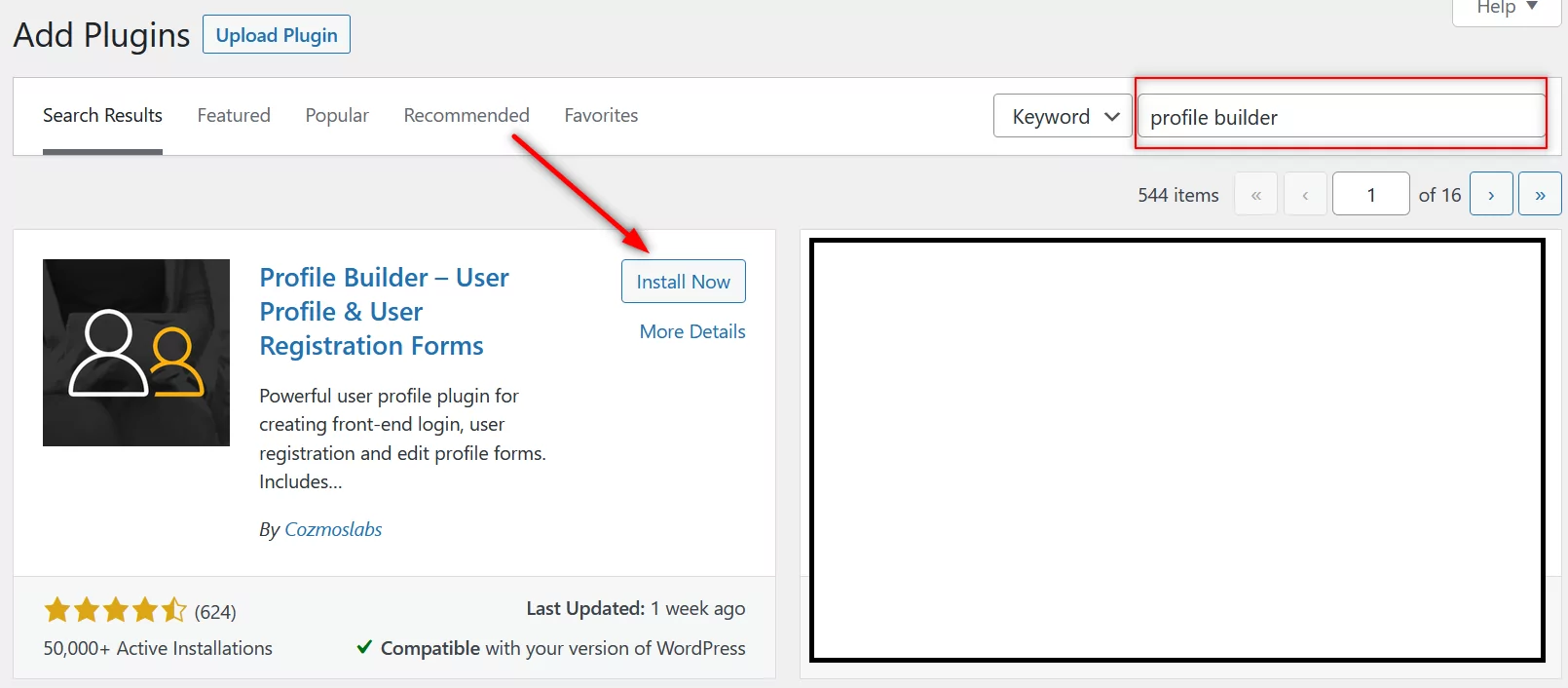
次に、プロファイルビルダーの下の[設定]オプションをクリックし、[ロールエディター]の[アクティブ化]ドロップダウンメニューが[はい]に設定されていることを確認します。
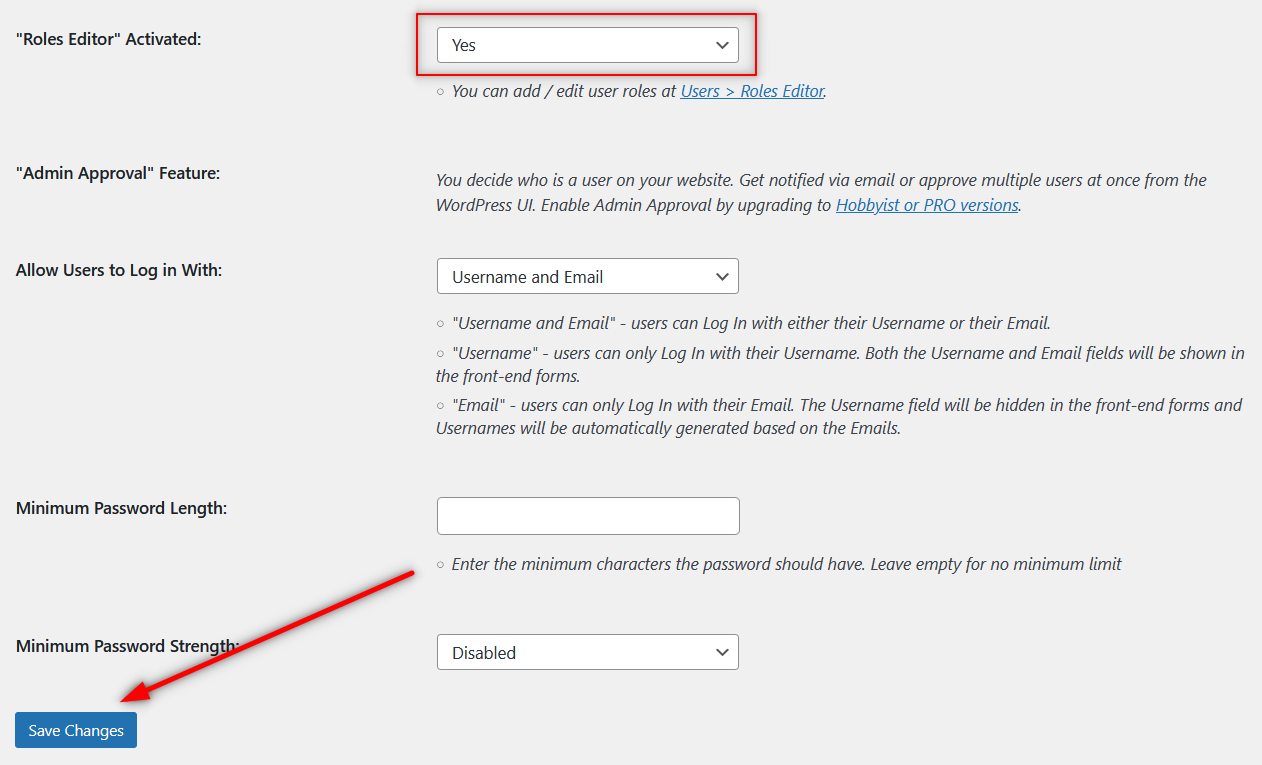
それが完了すると、プロファイルビルダー-ロールエディターの下にオプションが表示されます。 編集するユーザーロールの下にある[編集]リンクをクリックします。 次に、すべての権限を簡単に管理できるページに移動します。
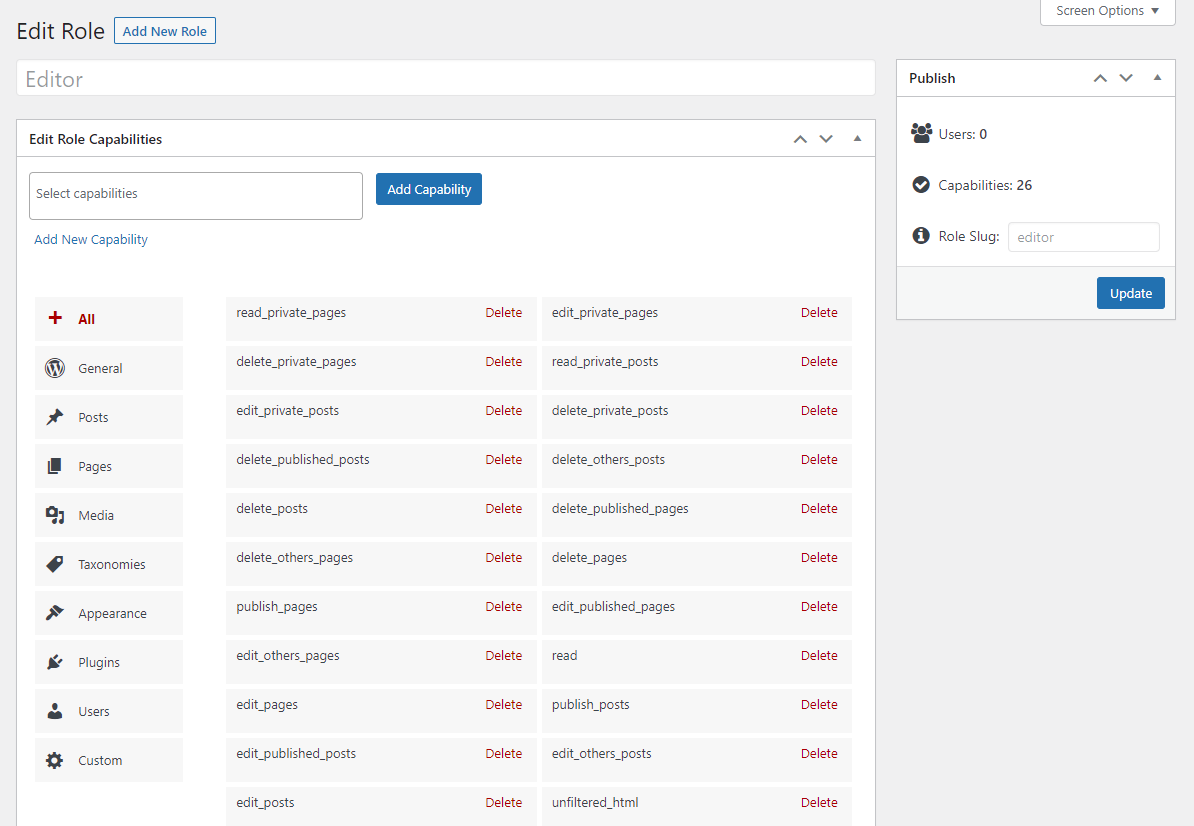
上の画像でわかるように、 [機能の選択]フィールドをクリックすると、WordPressサイトのユーザーに役割機能を簡単に追加できます。 さまざまなカテゴリでカバーされている権限の長いリストがあります。
同様に、権限の横にある[削除]リンクをクリックするだけで、特定のユーザーロールに付与したくない権限を削除することもできます。
それだ。 完了したら、ページの右上に表示される[更新]ボタンをクリックできます。
完全なユーザー管理プラグイン
これは、プロファイルビルダーを使用してWordPressの役割の権限を簡単に変更する方法です。 ただし、前述したように、WordPress Webサイトの完全なユーザー管理ソリューションを探している場合は、プロファイルビルダーのプロバージョンの1つを選択する必要があります。 どちらのプランにも、1年間のサポートとアップデートが含まれています。
プロファイルビルダープロ
Profile Builder Proを使用して、すべてのユーザー管理機能を1つのパッケージにまとめながら、数回クリックするだけでWordPressのユーザー権限を管理できます。
プラグインを入手するまたは無料版をダウンロード
メンバー–メンバーシップおよびユーザーロールエディタープラグイン
メンバーは、ユーザーロールとユーザー権限の管理に完全に焦点を当てた、より柔軟なWordPressユーザー権限プラグインです。

そのよりユニークな機能の1つは、特定のユーザーロールに対する特定のアクセス許可を明確に拒否する機能です。 これは、特定の権限がすべてのユーザーロールに許可されている場合でも、特定のユーザーロールに対して明示的に拒否できることを意味します。
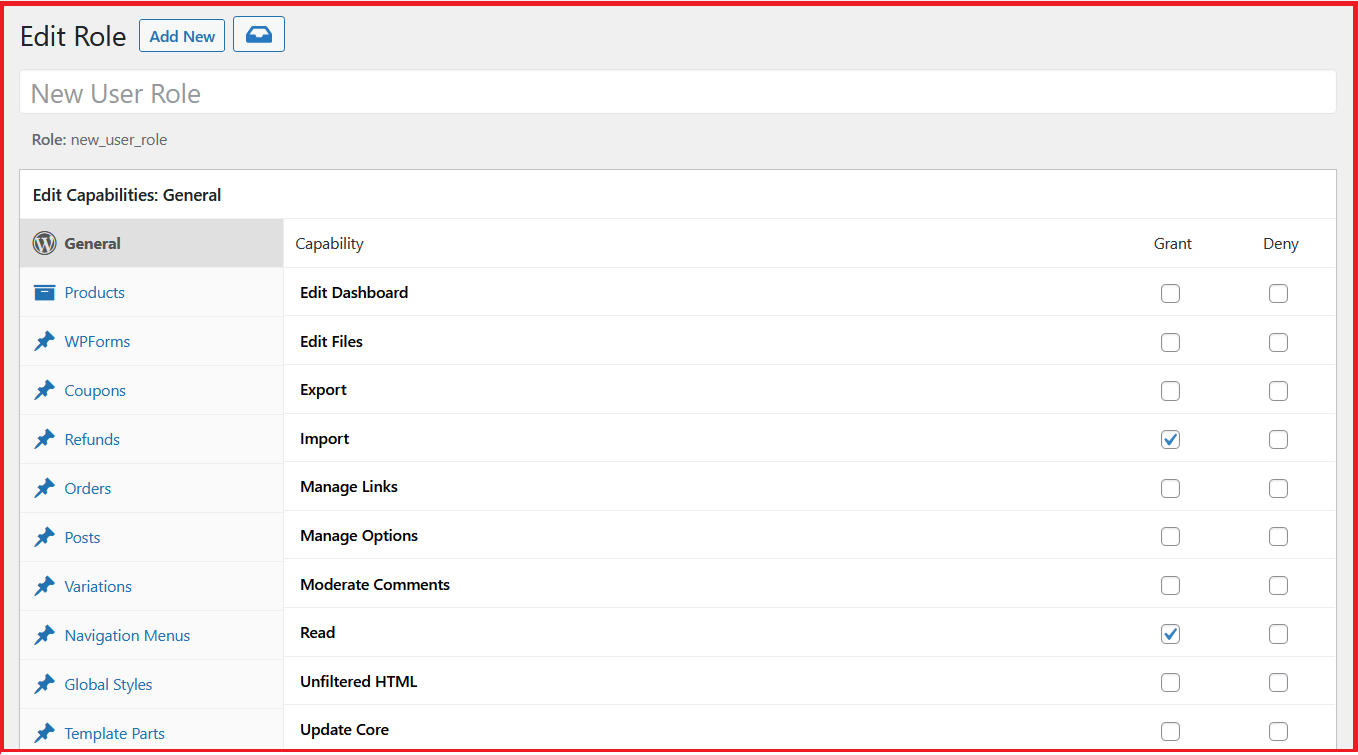
また、プラグインを管理する機能など、マイクロレベルの権限を管理することもできます。
実際、Yoast SEOを使用している場合は、「WordPressユーザーに1つのプラグインへのアクセスを許可する」機能を使用することを選択できます。 したがって、選択したユーザーロールはYoastSEOにアクセスできます。
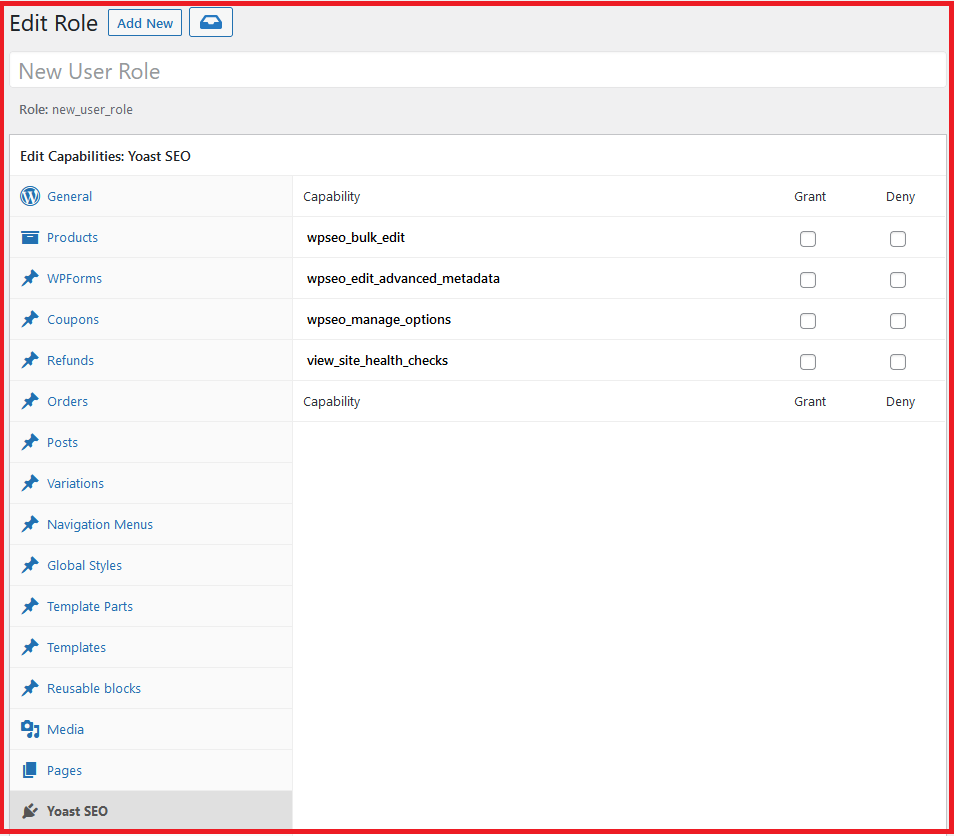
また、コンテンツ制限やプライベートWordPress Webサイトを作成する機能など、特定の便利な追加機能もあります。
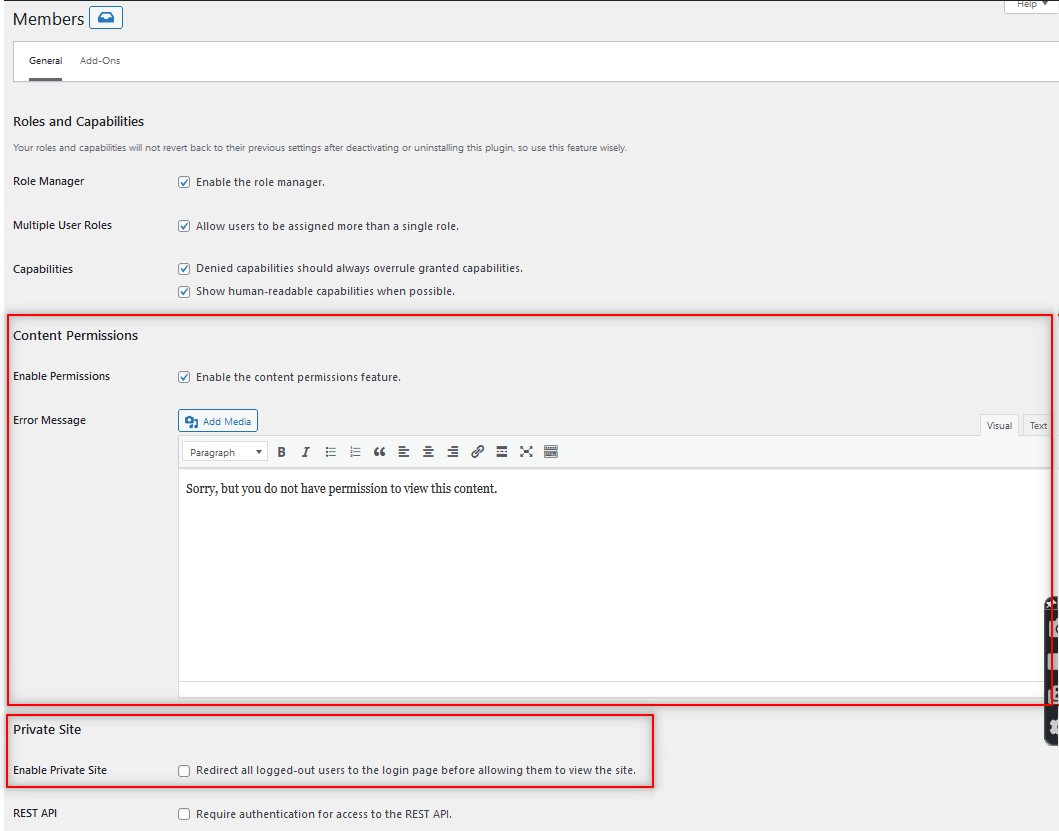
また、メンバーのすべてのアドオンを無料で入手できます。 それらのいくつかは次のとおりです。
- カテゴリ、タグ、およびcreate_postsやcreate_pagesなどのいくつかのコア機能の役割管理に関連する特定のカスタマイズ。
- サイトにプライバシーと個人データ(GDPR)に関連する特定の機能を作成します。
- ユーザーロールシステム内に階層を作成するのに役立つアドオン。
- ブロック(Gutenberg内)を特定のユーザーロールに表示するか非表示にするかを制御できる特定のロール機能。
- WooCommerceの統合。
このプラグインのプレミアムバージョンはありませんが、メンバーシップWebサイトの作成を検討しているサイト所有者向けに別の異なるプラグインを販売することを提案しています。
ユーザーロールエディター
User Role Editorは、シンプルなWordPress権限プラグインです。 WordPressの役割の権限を変更し、ユーザーの役割を管理するように特別に設計されています。 そして、それはそれでかなり良い仕事をします。
ユーザーロールエディターをインストールしてアクティブ化すると、WordPressダッシュボードの[ユーザー]メニューの下に[ユーザーロールエディター]オプションが表示されます。 それをクリックすると、上部のドロップダウンメニューから権限を編集するユーザーロールを選択できます。

同様に、そのすぐ下に利用可能な権限の長いリストが表示されます。 選択したユーザーロールのこれらの権限をオンまたはオフにする必要があります。
完了したら、先に進んで画面の右上にある[更新]ボタンをクリックします。
多くの高度な機能や完全なユーザー管理ソリューションを探していない場合は、ユーザーロールエディターが適している場合があります。 無料版自体でWooCommerceユーザーロールの権限を管理することもできます。
実際、無料バージョンは、ユーザー権限の管理に関連するすべてのものに十分対応できます。 ただし、有料版は広告をなくすのに役立ちます。
また、ユーザーの役割やユーザーのログインステータスに基づいて特定のメニュー項目やウィジェットを非表示にしたり、選択したユーザーの役割の特定の投稿やページへのアクセスを制限したりするなど、いくつかの追加の機能も提供します。
PublishPressの機能
PublishPress機能は、ユーザーロールとユーザー権限を管理するために単純に設計されたもう1つのユーザーロールプラグインです。 それはあなたにあなたのすべてのWordPressユーザーロールをカスタマイズする能力を与えます。
その注目すべき機能の1つには、ユーザーロールに対してグーテンベルクとクラシックエディターの特定の領域を制限する機能が含まれています。
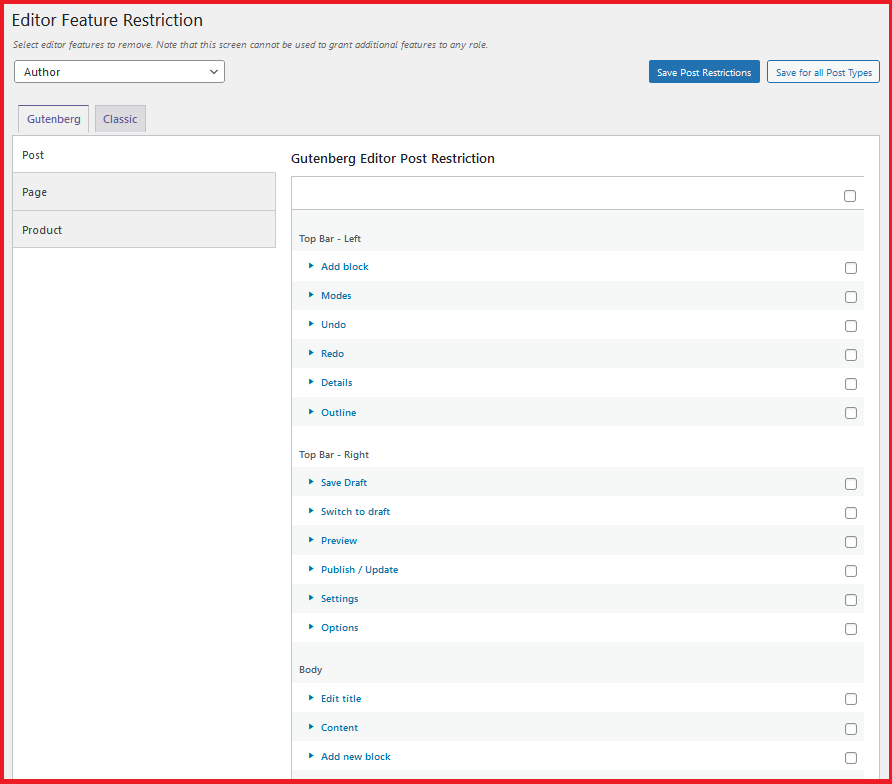
もう1つの重要な機能は、サイトでユーザーロールのアクセス許可を変更するたびにバックアップを作成することです。 このバックアップを使用して、WordPressの役割の権限を変更するときに問題が発生した場合に備えて、サイトを以前の状態に復元できます。
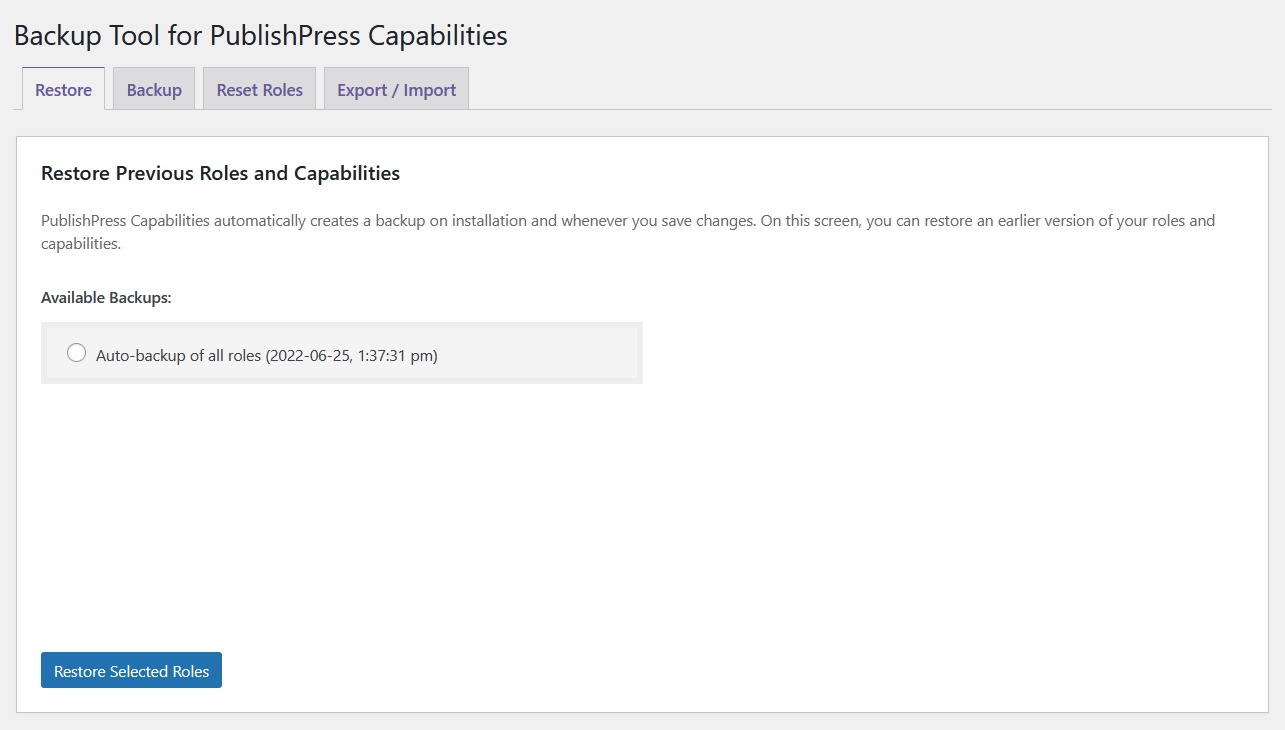
また、無料バージョンでWooCommerceの役割の権限を編集することもできます。 それ以外にも、すべての標準機能があります。 新しいユーザーロールを追加したり、既存のユーザーロールを編集したりできます。
プロバージョンは、選択したユーザーロールのフロントエンドメニューや管理メニューへのアクセスを拒否するなど、特定の追加機能を提供します。
WPFrontユーザーロールエディター
WPFront User Role Editorは、もう1つの人気のあるWordPress権限プラグインです。 WordPressサイトにプラグインをインストールしてアクティブ化した後、ユーザーロールを簡単に編集できます。
[役割]メニューの[すべての役割]オプションをクリックするだけです。 WordPressWebサイトでアクティブなすべてのユーザーロールのリストが表示されます。
次に、権限を編集するユーザーロールをクリックします。 かなりユーザーフレンドリーなインターフェースを備えたページにたどり着きます。 権限は、許可と拒否の2つのモードで編集できます。
必要に応じて権限をオンまたはオフにし、最後にある[ロールの更新]ボタンをクリックするだけです。
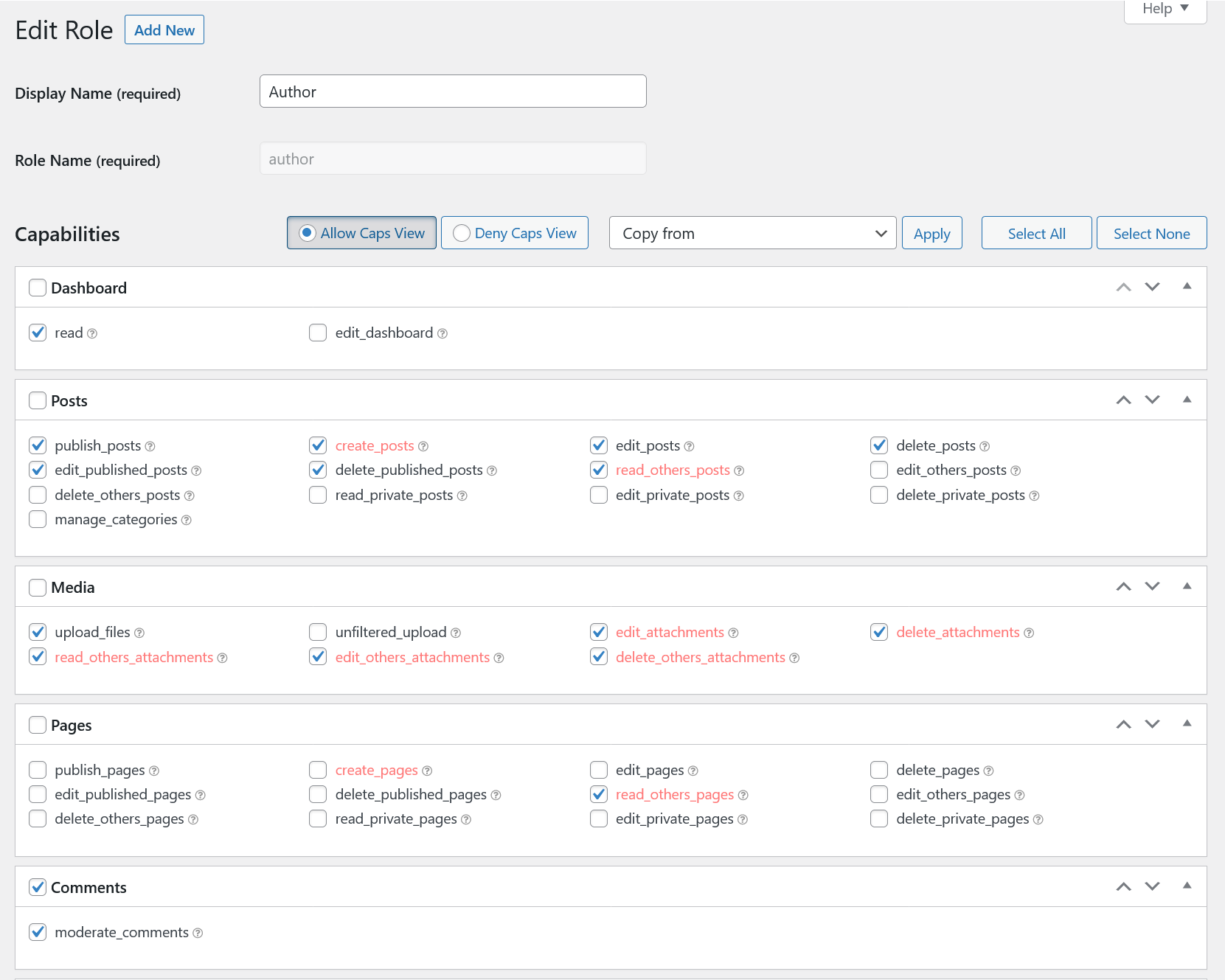
今、あなたはすべての基本的な特徴と機能を無料で手に入れます。 新しいユーザーロールを無料で追加することもできます。 次に、特定のユーザーロールをデフォルトのユーザーロールとして設定する機能もあります。
特定のユーザーロールのWordPressページの権限を簡単に制限できます。 そしてもちろん、他のすべての同様のユーザー権限も管理します。
ただし、プロバージョンでのみ使用できる特定の機能があります。 これには、カテゴリ、タグ(分類法)、および形式に関連するWordPressの役割変更権限が含まれます。
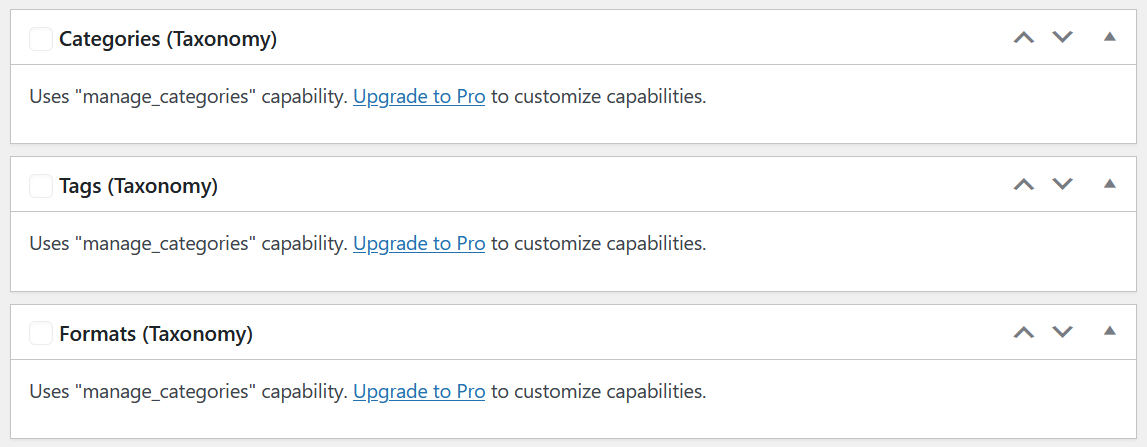
ナビゲーションメニューやウィジェットの権限の管理などの特定の高度な機能も、プロバージョンでのみ使用できます。 プロバージョンでは、ユーザーのログインリダイレクトを作成することもできます。
プロファイルビルダーは最も完全なWordPressパーミッションプラグインです
さまざまな小さなタスクにさまざまなプラグインを使用することはお勧めできません。 それはあなたにとってサイト管理をはるかに困難にするだけでなく、あなたのサイトのリソースに負担をかけます。
あなたのウェブサイトの速度は重要なSEO要因であり、あまりにも多くのプラグインを使用すると、サイトの読み込みが遅くなります。
そして、これがまさにプロファイルビルダーを選択することが理にかなっている理由です。 それはあなたのウェブサイトのユーザー管理のすべての領域をカバーし、多くの高度な機能を提供します。
さらに、ユーザーの役割と役割の権限の変更に関して可能な限りのカスタマイズを提供します。 今日それを試してみてください、そしてあなたはあなたがしたことをうれしく思います!
プロファイルビルダープロ
Profile Builder Proは、ユーザー権限を管理するだけでなく、WordPressまたはWooCommerceWebサイトのユーザー管理全体を管理するための最良のソリューションです。
プラグインを入手するまたは無料版をダウンロード
WordPressパーミッションプラグインがあなたを助けるために何ができるかについてまだ質問がありますか? 以下のコメントでお知らせください!
